如何开启电脑的通知功能?
作者:佚名 来源:未知 时间:2024-11-23
在现代数字化时代,电脑已经成为我们日常生活和工作的重要工具。为了更好地利用电脑,及时了解各种通知和提醒变得尤为重要。无论是系统更新、软件消息,还是重要邮件提示,电脑通知都能帮助我们保持信息的畅通无阻。那么,怎样打开电脑通知呢?下面,我们就来详细探讨一下这个问题。
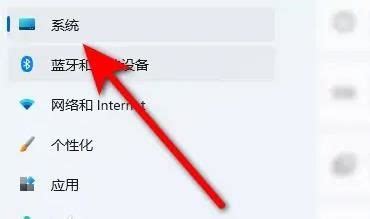
首先,不同操作系统的电脑在打开通知的方式上会有所不同。以Windows系统为例,Windows 10及其后续版本在通知功能上进行了大幅度优化,使得用户能够更加方便地接收和查看通知。对于这类系统,你可以通过以下几个步骤来打开电脑通知。
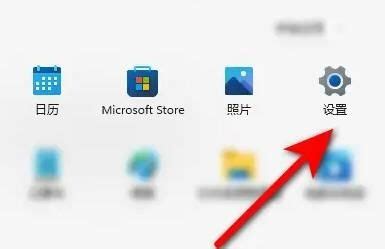
第一步,点击屏幕右下角的“操作中心”图标。这个图标通常是一个方形或矩形的盒子,里面有一些波形线条,代表消息和通知。当你点击这个图标时,操作中心窗口会弹出,里面包含了所有未读通知。
第二步,确保通知功能是开启状态。在操作中心窗口,你可以看到一个名为“所有设置”的按钮,点击它。在弹出的设置窗口中,找到并点击“系统”选项。在系统设置中,选择“通知和操作”。在这里,你可以看到各种应用和程序的通知设置。确保“在任务栏上显示那些图标”和“获取来自这些发送者的通知”等选项是开启状态。这样,你的电脑就能够接收并显示来自各个应用的通知了。
第三步,自定义通知设置。在“通知和操作”设置中,你还可以进一步自定义通知的显示方式。例如,你可以选择是否在锁屏时显示通知、是否播放通知声音、是否显示通知横幅等。此外,你还可以针对每个应用单独设置其通知权限。如果你不想被某个应用的频繁通知打扰,可以将其通知权限关闭。
除了Windows系统外,Mac OS也是另一种常见的电脑操作系统。在Mac上打开通知的方法同样简单明了。
首先,你需要确保通知中心是开启的。在Mac的菜单栏中,点击苹果图标,然后选择“系统偏好设置”。在系统偏好设置窗口中,找到并点击“通知与焦点”选项。在这里,你可以看到所有已安装应用的通知设置。确保“在通知中心显示通知”选项是勾选状态。
第二步,自定义应用的通知设置。在“通知与焦点”设置中,你可以针对每个应用进行详细的通知设置。你可以选择是否显示应用的通知横幅、是否播放通知声音、是否在屏幕角上显示应用的图标等。此外,你还可以设置应用的通知权限,如允许或禁止其在通知中心显示通知。
除了上述两种主流操作系统外,还有一些用户可能使用的是Linux系统或其他定制的操作系统。对于这些用户来说,打开电脑通知的方法可能会有所不同。一般来说,Linux系统的通知设置通常集成在桌面环境(如GNOME、KDE等)的设置中。你可以通过桌面环境的设置菜单来找到通知相关的选项,并进行相应的配置。
除了操作系统的通知设置外,一些电脑还配备了专门的通知软件或工具。这些软件通常能够提供更丰富、更定制化的通知功能。例如,一些邮件客户端(如Outlook、Thunderbird等)可以配置为在收到新邮件时显示通知。同样地,一些社交媒体应用(如WhatsApp、Telegram等)也支持在电脑端接收和显示通知。
在配置这些软件的通知功能时,你通常需要进入软件的设置界面,并找到与通知相关的选项。在这里,你可以设置通知的显示方式、声音提示、振动提醒等。有些软件还支持与操作系统的通知中心或操作中心进行集成,使得你可以在一个统一的界面中查看和管理所有应用的通知。
此外,一些电脑还提供了快捷键来快速打开或关闭通知中心。例如,在Windows 10上,你可以使用快捷键“Win+A”来打开操作中心。在Mac上,你可以使用快捷键“Control+Command+空格键”来打开Spotlight搜索,并输入“通知”来查找并打开通知中心。这些快捷键可以大大提高你查看和管理通知的效率。
最后,值得注意的是,虽然电脑通知能够帮助我们及时了解各种信息,但过多的通知也可能会分散我们的注意力,影响工作效率。因此,在配置通知功能时,我们需要根据自己的实际需求和使用习惯来进行合理的设置。例如,我们可以将重要的应用的通知权限开启,而将一些不常用的应用的通知权限关闭。此外,我们还可以设置通知的显示时间和消失方式,以避免它们在屏幕上停留过长时间或过于频繁地弹出。
总的来说,打开电脑通知的方法因操作系统和应用而异。但无论使用哪种系统或应用,我们都可以通过相应的设置来开启和管理通知功能。通过这些设置,我们可以确保自己能够及时接收到重要的信息和提醒,同时避免被过多的通知所打扰。希望这篇文章能够帮助你更好地了解如何打开电脑通知,并让你的电脑使用更加高效和便捷。
- 上一篇: 超简单DIY手工小制作,轻松上手创意无限!
- 下一篇: 解码荷尔蒙之声,揭秘你的专属答案!





































